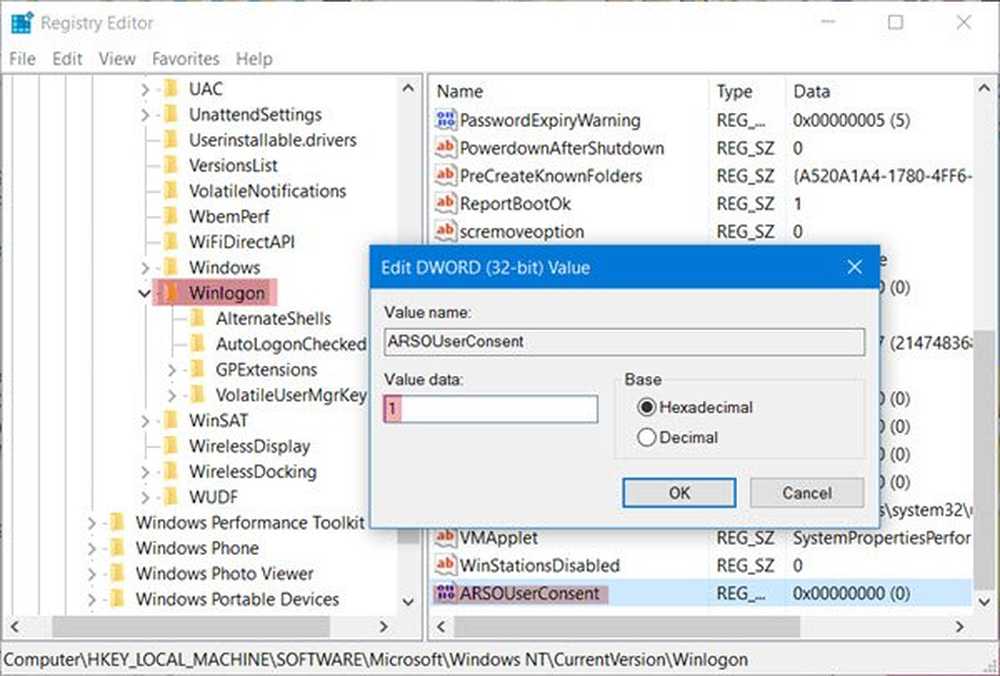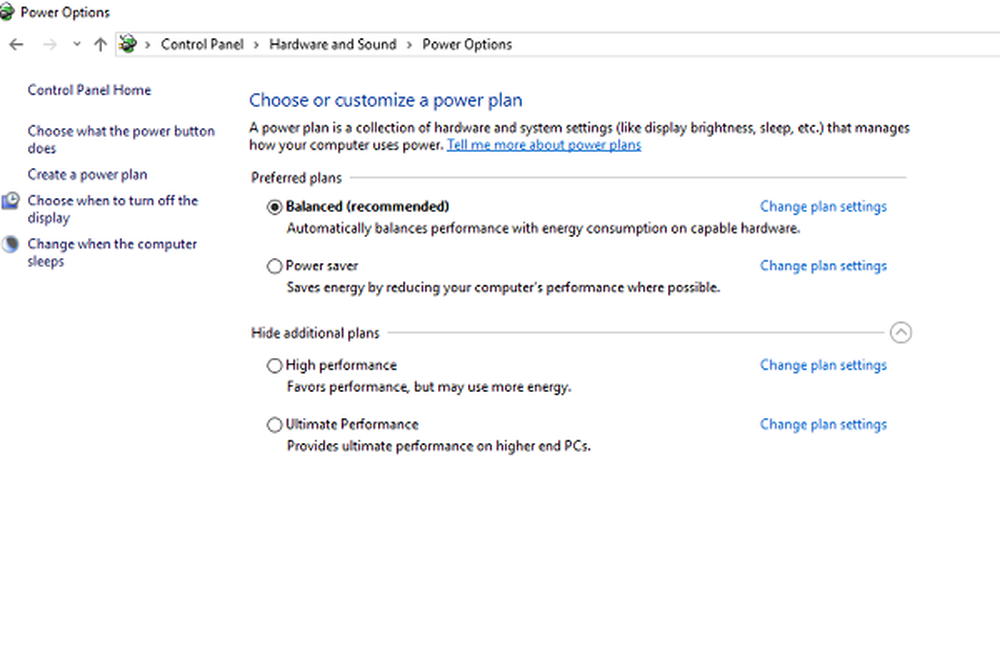Comment activer Wake-on-LAN dans Windows 10
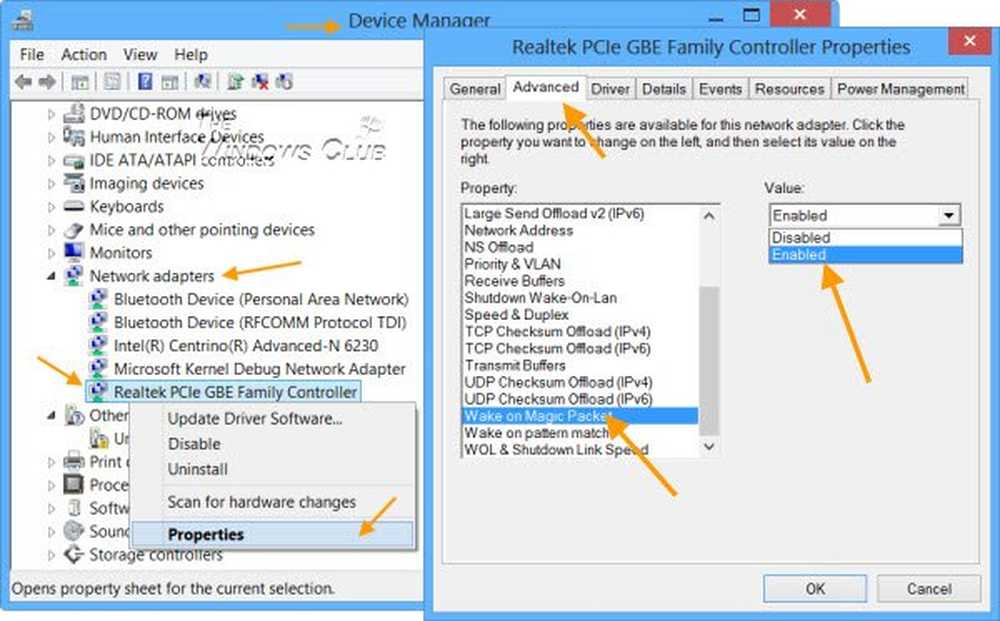
Wake-on-LAN est un protocole permettant aux ordinateurs de se réveiller à distance d’un mode basse consommation. Lorsqu'une carte réseau détecte un paquet Ethernet ou un événement WOL, la fonctionnalité Wake-On-LAN (WOL) réveille un ordinateur Windows d'un état de faible consommation d'énergie. Dans Windows 10/8, Microsoft a modifié le comportement par défaut de la réponse de l'ordinateur aux événements WOL..
Comportement de réveil sur réseau local sous Windows 10/8
Wake-On-LAN n'est pas officiellement pris en charge à partir de l'état d'alimentation S5 sous Windows 7. Sous Windows 7, lorsque vous éteignez l'ordinateur, le système passe dans les états S5 et tous les périphériques sont dans l'état D3, qui est le plus bas. état de puissance.
Sous Windows 10/8, vous devez savoir que lorsque vous éteignez l'ordinateur, le système passe dans l'état d'arrêt hybride S4 ou Hibernate et les périphériques dans l'état D3. Wake-On-LAN est pris en charge à partir de l'état S3 (veille) ou S4 (veille prolongée) dans Windows 10/8..
Pour en savoir plus sur les différents états de veille du système dans Windows 10/8, cliquez ici..
Désactiver ou activer Wake-on-LAN dans Windows 10
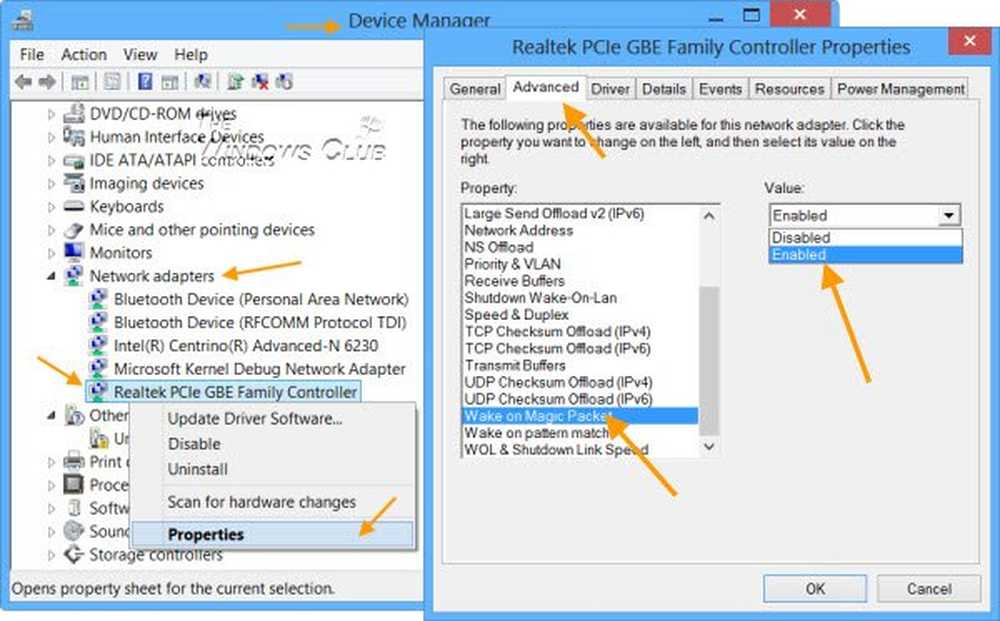
Faites défiler jusqu'à Cartes réseau et recherchez le périphérique réseau. Cliquez dessus avec le bouton droit de la souris et sélectionnez Propriétés. Sous l'onglet Avancé, dans la zone Propriété, vous verrez Wake on magic Packet. Dans le menu déroulant, vous pouvez faire votre choix.
Freeware pour réveiller l'ordinateur à distance
1] WakeOnLAN est un outil open source qui vous permet de réveiller et d’arrêter facilement des machines Windows distantes. Il peut effectuer les tâches suivantes pour vous:
- WakeUp un ordinateur distant éteint
- Éteindre un ordinateur distant
- Envoyez une requête ping à l’ordinateur distant sélectionné pour afficher son état.
- Effectuer un arrêt d'urgence de TOUS les ordinateurs définis à la fois
- Se connecter au serveur distant via Remote Desktop
- Ecoute des paquets WOL.
Vous pouvez le télécharger ici.
2] WakeMeOnLan de Nirsoft, vous permet d’allumer facilement un ou plusieurs ordinateurs à distance en envoyant un paquet Wake-on-LAN (WOL) aux ordinateurs distants. Lorsque vos ordinateurs sont allumés, WakeMeOnLan vous permet d’analyser votre réseau, de collecter les adresses MAC de tous vos ordinateurs et d’enregistrer la liste des ordinateurs dans un fichier..
PS: La prise en charge de Wake On LAN (WOL) est désormais disponible pour les périphériques Windows 10 Surface.